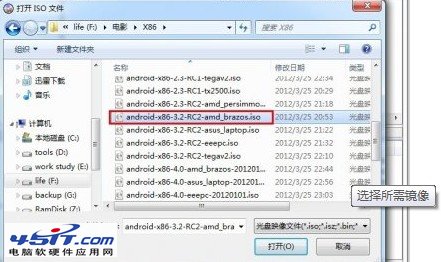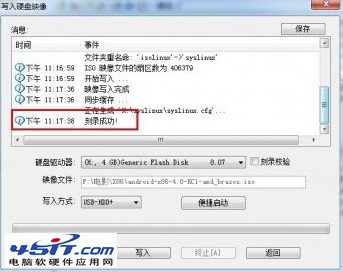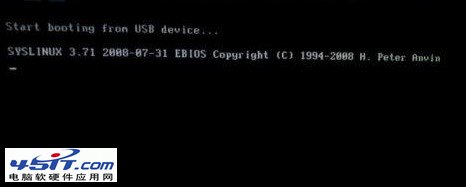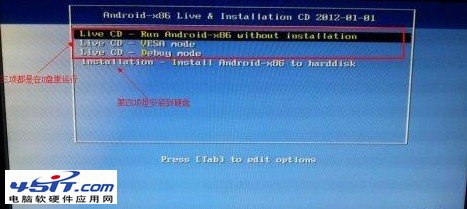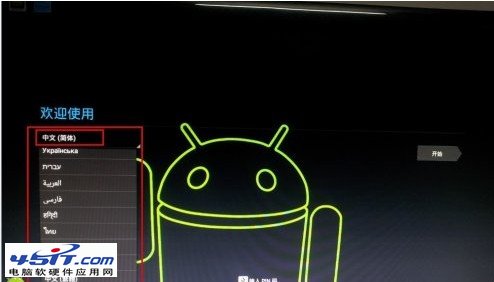如今許多人開始使用和研究安卓系統本教程為大家介紹安卓啟動U盤的制作方法
把U盤插入電腦然後打開UltraISO軟件界面如下

UltraISO主界面
使用UltraISO打開我們需要寫入U盤的安裝鏡像操作為找到菜單欄依次選擇文件>打開並選擇所需鏡像

打開UltraISO
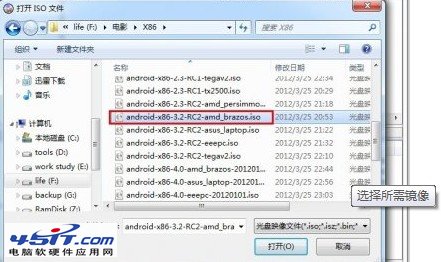
選擇所需鏡像
將鏡像文件寫入U盤
鏡像加載完畢後我們就要准備將鏡像寫入到U盤中傳統的復制粘貼只能將數據復制到U盤而不能創建引導文件所以我們需要使用UltraISO專門的映像寫入功能

鏡像加載完畢
在UltraISO主界面菜單欄中依次點擊啟動>寫入硬盤映像後打開一個對話窗口在“硬盤驅動器”項目中選擇你要制作成啟 動盤的U 盤(軟件默認U盤)在“寫入方式”項目中選擇“USBHDD+”或“USBZIP+”(嘗試選擇有效為准)點擊“寫入”等待片刻提示“刻錄 成功”後就表明制作結束期間會彈出提示窗口U盤上的所有數據都會丟失點擊“是”另外用戶也需要提前備份好U盤裡的數據

選擇“寫入硬盤鏡像”
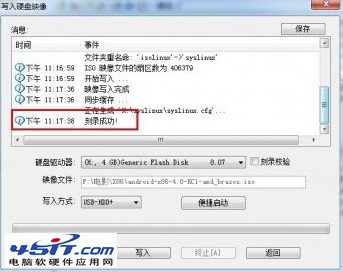
刻錄成功
刻錄成功此時AndroidX的系統鏡像已經以Live CD的形式燒錄到了U盤裡
第三步設置引導進入安裝菜單
鏡像制作完成後我們就可以開始體驗了我們插好U盤然後需要在主板BIOS裡面將U盤設置為優先啟動項(由於每款主板產品的BIOS界面 都各不相同所在設置上也有不完全一樣大家可以參考自己電腦的主板說明書再來進行相應的操作另外也可以按照啟動時顯示器提示的快捷鍵直接進入選擇系統 啟動的設備(目前主流的主板都支持啟動裡快捷鍵選擇啟動的驅動器)

七彩虹AE(APU E)主板可以快捷進入啟動選擇項
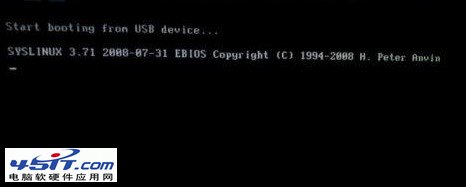
U盤系統加載過程
第四步進入U盤運行
啟動之後就可以直接進入到Android x的安裝菜單Android x的安裝菜單非常簡潔的菜單四個選項從上至下依次為LiveCD直接運行Android xLiveCD VESA模式LiveCD Debug模式以及進入安裝向導
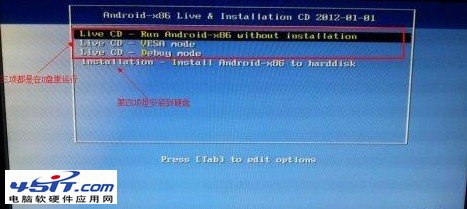
安裝菜單
前三項都是在U盤裡運行第四項是安裝到硬盤其中第一項和第四項是我們最常用的第一項是直接在安裝盤上運行Android x而第四項則是與安裝windows系統一樣將Android x安裝到我們的電腦硬盤中這一次先使用第一個後面再單獨詳細介紹硬盤版AndroidX的安裝
第五步進入系統設置
進入系統後將會由設置向導開始主要進行語言和賬號等相關設置

設置語言
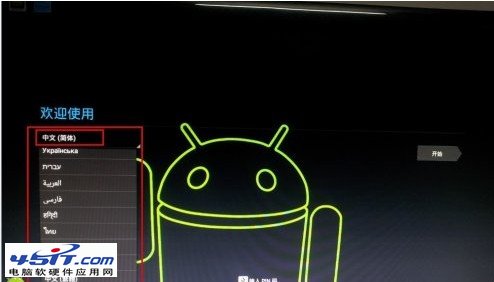
已經可以看到AndroidX系統原生支持多國

MOTO MB和Android X系統的對比
整個設置界面和內容與手機刷完機後幾乎完全一致最後一張圖是MOTO MB和Android X系統的對比
From:http://tw.wingwit.com/Article/Common/201311/6389.html